Ноутбукте yota модемін орнату. Modem Yota: параметрлер мен тестілеу
- Қосылу шарттары
- Модемге шолу Yota 4G LTE
- Yota 4G LTE модемін орнату
- Модемге шолу Yota 4G LTE Wi-Fi
- Құрылғыны конфигурациялау
- Yota ұялы маршрутизаторы
- Тестілеу
- Мүмкін мәселелер
- Модем немесе маршрутизатор Yota қалай кіруге болады?
- Мен 10.0.0.1-ге бара алмаймын - не істеу керек?
Қазіргі әлем ырғағында үнемі Интернетке тұрақты қолжетімділік қажет, ал Интернеттің жылдам әрі арзан болғаны жақсы. Осыдан 7-10 жыл бұрын бәрі керемет көрінді, бірақ бүгінгі күні бұл өте нақты. Қолайлы, қауіпсіз және қолжетімді желіні ұйымдастыру үшін Yota компаниясының қызметтерін пайдалана аласыз.
Қосылу шарттары
Таңдау арқылы мобильді интернет Yota, қосылуға пайдаланылатын тариф туралы шешім қабылдаңыз. Yota-дан Sim карталарға арналған тарифтердің үш түрі бар:
- 2 сағат және күні. Бұл опция қысқа уақытқа Интернетке шұғыл түрде кіру қажет болса, қолайлы. Желіге кірудің максималды жылдамдығынан 2 сағат бойы 50 рубль төлеуге тура келеді. Қол жеткізу күні (максималды жылдамдықта) 150 рубль төлеуге тура келеді.
- Ай сайынғы тариф Интернет желісіне қосылып, стандартты SIM-картадағы классикалық төлем опциясын таңдаған адамдар үшін жарамды. Құны нөлден мың рубльге дейін өзгереді. Егер сіз тек модем сатып алсаңыз, жылдамдық 128 кбит / с-ке дейін шектеледі, 550 рубль үшін 1800 кб / с дейін (орташа нұсқасы) өседі, ал мыңдаған ең жоғарғы жылдамдық шектеусіз.
- Жылдық тариф бір рет төлеуге және интернетті бір жылдан кем емес ақшаға төлеуге ешқашан алаңдамайтын адамдар үшін жарамды. 5400 рубль үшін сіз 5 Мбит / с жылдамдықта желіге жыл сайын қол жеткізуді қамтамасыз ете аласыз. 6900 үшін сіз аласыз шексіз интернет 10 Мбит / с жылдамдықта. Ең қымбат тариф 9000 рубльді құрайды. Міне, сол жағдайлар, бірақ жылдамдық шегі жоқ.
Модемге шолу Yota 4G LTE
Yota 4G LTE - бұл негізгі модель, ең оңай. Модемнің құны 1990 рубль. Құрылғы стандарттарға сәйкес жұмыс істейді сымсыз байланыс 2,4 ГГц жиілігінде 802.11н. Қосылым интерфейсі - USB 2.0. Өлшемдері - 92 x 13 x 35 миллиметр. Салмағы - 50 грамм. Шын мәнінде, бұл - бір құрылғы арқылы онлайн режимінде өтуді жоспарлап отырғандар үшін тамаша мүмкіндік.

Көрнекі түрде, модем басқа ұқсас құрылғыларға ұқсас - SIM-карта бар USB флэш-жады. Бұл нәрсе өте стильді көрінеді, оны қалтаңызда оңай тасымалдауға болады, өйткені бірдей флэш-дискке қарағанда шамасы мен салмағы аз. Айналдыру USB-порты құрылғыны тек зақымданудан және зақымданудан ғана қорғай алмайды, сонымен қатар, көлденең жазықтықта аз орын алады, сондықтан модемді ыңғайлы күйде орнатады.
Yota 4G LTE модемін орнату
Мүмкін, Yota модемдерінің ең маңызды артықшылығы - Plug & Play технологиясын қолдау. Бұл құрылғыны алғаш қосқанда, арнайы драйвер автоматты түрде жүктеледі. Дискілер мен қосымша медиа жоқ бағдарламалық қамтамасыз ету . Модемді компьютеріңізге орнатқаннан кейін, интернетке кіру мүмкіндігі бар бетке өту үшін веб-браузерді ашыңыз. Қосылу интерфейсі SMS-тің растау кодымен келіп түсетін телефон нөмірін енгізуді ұсынады. Сондықтан, жарамды телефон нөмірін пайдалану маңызды. Бұл әдетте бастау үшін жеткілікті. Дегенмен, DHCP серверінен алынған IP адрестерінің ауқымын көрсетуге болады.
Модемге шолу Yota 4G LTE Wi-Fi
Yota 4G LTE Wi-Fi - бұл екінші деңгейдегі модем. Құрылғының құны - 2990 рубль. Модем 2,4 ГГц-ке 802.11n байланыс стандартына сәйкес жұмыс істейді. USB 2.0 интерфейсі арқылы қосылу үшін. Өлшемдері - 92 x 13 x 35 миллиметр. Салмағы - 50 грамм. Алғашқы модель өз мүмкіндіктері шектеулі, және жұмыс істеп тұрған кезде Интернетке қосылу ноутбуктен ғана емес, қажет стационарлық компьютер сонымен бірге ұялы гаджет (смартфон немесе планшет). Ол үшін сізге желіні бірден барлық гаджеттерді тарататын маршрутизатор керек.

Алайда, Yota инженерлері қарапайым Wi-Fi маршрутизаторымен негізгі модемді біріктіру арқылы бұл мәселені шешті. Мұндай нәрсені ноутбукке қосып, импровизацияланған сымсыз желі орнатып, интернетті басқа 8 құрылғыға таратуға болады, содан кейін бастапқы орнату Модемді маршрутизаторды кез-келген қуат көзіне (мысалы, автокөлік сигаретінің жарқырағышына) қосуға және өзіңіз немесе достарыңыз үшін кез-келген бөлмеде желіні таратуға болады.
Құрылғыны конфигурациялау
Yota 4G LTE Wi-Fi модемін қалай теңшеуге болады? Бастапқы қосылу принципі Yota-ның басқа модемдерінен ерекшеленбейді. Оны компьютерге қосу жеткілікті және драйвер автоматты түрде жүктеледі. Веб-браузерді ашқаннан кейін активтендіру процедурасынан өту керек, растау коды бар SMS-хабарлама алатын телефон нөмірін енгізіңіз. Енді ноутбук Интернетке қосылады. Желіні басқа құрылғыларға таратуды бастау үшін status.yota.ru бетін ашады немесе сол веб-интерфейстегі параметрлерге өтуіңіз керек.

Wi-Fi желісін орнату арқылы сіз:
- желіні қосу және өшіру;
- модемді басты құрылғыдан басқа барлық құрылғыларды ажыратқаннан кейін интернетті таратуды автоматты түрде тоқтатуға мәжбүрлеу;
- желінің атауын көрсетіңіз;
- байланыс кезінде пайдаланылатын қорғаныс түрін көрсетіңіз (WEP және WPA2 қолдайды);
- желіңізді қорғау үшін құпия сөзді көрсетіңіз (стандартты сегіз таңбалы).
Windows және Mac үшін жергілікті жұмыс үстелі клиентін пайдаланып Yota модемінің параметрлерін, сондай-ақ Wi-Fi желісінің параметрлерін енгізе аласыз. Ол Yota Access деп аталады, оны веб-интерфейске жүктеуге болады.
Yota ұялы маршрутизаторы
Бұл желідегі ең қызықты гаджет, модем мен маршрутизаторды біріктіреді. Құрылғының маңызды ерекшелігі - бұл сыртқы қуат көздеріне қосылмай жұмыс істейтін ішкі батарея. Yota кепілдік береді, бір зарядтан 4 сағатқа дейін жұмыс істей алады. Құрылғы конфигурациясы алдыңғы гаджеттегідей бірдей.

Жалғыз нәрсе: модемді бірінші рет қосқанда, қосылуға тура келетін ашық Wi-Fi желісін автоматты түрде жасайды, дереу жұмыс істей бастайды немесе параметрлерді өзгертеді. Қосылғаннан кейін және растаудан кейін пайдаланушы аттың, парольдің, шифрлаудың және басқа параметрлердің параметрлеріне қол жеткізе алады. Бұл сондай-ақ басқа өндірушілердің маршрутизаторында Yota модемінің конфигурациясы және Yota Ready сияқты гаджеттер.
Тестілеу
Тәуелсіз тестілеу барысында стандартты желі параметрлері бар MacBook компьютерінде, Yota модемдерінің жылдамдығы бәсекелестерге қарағанда біршама төмен, бірақ сонымен қатар ыңғайлы жұмыс үшін жеткілікті және бағамен бірге өте жақсы екендігі анықталды. Бірінші қабатта орналасқан бөлмелерде Yota модемі жүк тиеу кезінде 5,5 Мбит / с дейін, ал түсіру кезінде 0,32 Мбит / с дейін жылдамдықты арттыра алды. Пинг мәні шамамен 51 миллисекундта тоқтатылды. Көшеде Yota модемі жүк тиеу кезінде 8.10 Мбит / с дейін, ал түсіру кезінде 0,34 Мбит / с дейін жеделдете алды. Ping мәні шамамен 47 миллисекундта тоқтатылды.
Мүмкін мәселелер
Тіпті YOTA 4G LTE модемі сияқты қарапайым құрылғы кейде күткендей жұмыс істемейді. Модемді компьютерге қосып, ештеңе болмайды. Бұл USB порты дұрыс жұмыс істемесе немесе BIOS-де жай өшірілсе, орын алады. Мұндай жағдайда контроллерде USB құрылғысы анықталмайды. Сондай-ақ, модем ескі нұсқалармен жұмыс істейтін компьютерлерге қосылғанда туындайды. операциялық жүйелер . Мысалы, Windows XP әрқашан модемді таниды немесе белгілі бір функцияларды қолдамайды. Мәселені шешу үшін жүйені жаңартыңыз немесе жаңа драйвер бумасын орнатыңыз.

Байланыстағы ақаулықтар сигналды жақсарту арқылы шешіледі. Мұны істеу үшін арнайы USB ұзартқыш кабелін сатып алып, модемді сигнал деңгейі ең тұрақты болатын бөлмедегі нүктеге жылжытыңыз. Yota модемінің параметрлерін және Wi-Fi желісінің баптауларын status.yota күйіне келтіруге болады. Басқа да мәселелерді жеке байланыс арқылы шешуге болады техникалық қолдау Yota компаниясы. Қызметкерлер барлық конфигурация қадамдарын түсіндіріп, әртүрлі сұрақтарды қосу мен шешуге көмектеседі.
Yota компаниясы WiMax және 4G / LTE технологиясын қолдана отырып, Интернетке қосылуды қамтамасыз ететін Ресейдегі ең ірі жеткізушілердің бірі болып табылады. Бірте-бірте қамту аймағы қамтылған қалалардың саны көбірек артып келеді. Сондықтан, пайдаланушыларға модемдер де бар - көбірек. Негізінде, онымен жұмыс істеуде ерекше қиындықтар жоқ - барлығы басқалармен бірдей. ұялы байланыс операторлары . Қосылу және конфигурация балаға оны жеңе алатын етіп максималды түрде оңайлатылады.
Сондай-ақ, Yot желісіне қатынау құрылғыларының арсеналында, модемдерден басқа, мобильді маршрутизаторлар бар. Ең басты мысал - Yota Many маршрутизаторы. Бұл Интернетке USB арқылы қосылған компьютер ғана емес, сондай-ақ WiFi арқылы 8 құрылғыға таратуға мүмкіндік береді:
 \
\
Айтпақшы, Yot маршрутизаторының осы модельінде, Yota Share функциясын қолданып достарға жылдам қосылып, коммутаторды жылжыту арқылы тез арада «бөлісе» алдық.
Сонымен қатар, ғаламдық желіде батарея 16 сағат белсенді серфинг жүргізеді.
Модем немесе маршрутизатор Yota қалай кіруге болады?
Көптеген Yota модемдері мен маршрутизаторларында құрылғының веб-интерфейсіне кіру үшін, жай ғана шолғыштың мекенжай жолағына енгізіңіз: http://status.yota.ru және Enter пернесін басыңыз.
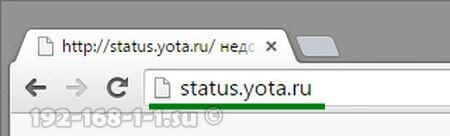
Егер ол жұмыс істемесе, шолғышта IP-мекен-жайын енгізу арқылы Yota маршрутизаторының жеке шотына кіріп көріңіз - 10.0.0.1 :
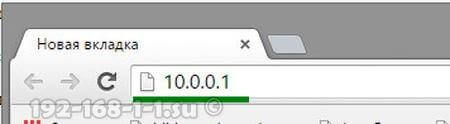
Осыдан кейін қалыпты сценарийде құрылғының веб-интерфейсі ашылуы керек:

Мұнда Yot желісіне ағымдағы байланыс туралы егжей-тегжейлі ақпаратты көруге болады: IP-адрес, идентификатор, радиосигналдың сапасы, қабылданған және жіберілген трафиктің жылдамдығы мен саны.
Модемдік интерфейс беттерінің кейбіреулері:
- http://10.0.0.1/manualupdate - қолмен енгізілген бағдарламалық жасақтаманы жаңарту
- http://10.0.0.1/network - модемнің желі параметрлерін өзгерту
- http://10.0.0.1/dir - жасырын құрылғы параметрлері
- http://10.0.0.1/advanced - Кеңейтілген модем опциялары: DHCP серверін теңшеу, портты қайта жіберу және т.б.
Модемді немесе маршрутизаторды жаңартып алу үшін, жаңарту бетіне шықпас бұрын алдымен жүктеп алуды ұмытпаңыз соңғы нұсқасы Yota ресми сайтынан микробағдарлама.
Мен 10.0.0.1-ге бара алмаймын - не істеу керек?
Http://10.0.0.1 немесе status.yota.ru сайтына кіре алмаудың үш негізгі себебі бар.
Біріншісі - қосылу жергілікті желі , біз маршрутизаторға қосыламыз, басқа IP мекенжайы тіркелген. Оны тексеру үшін сіз желіге баруыңыз керек терезелерді қосыңыз (Win + R пернелерін басып, ncpa.cpl пәрменін енгізіңіз):

Желілік қосылымдарда маршрутизаторға қосылатын біреуін таңдаңыз. Ол USB арқылы жалғанған болса, LAN қосылымы. Егер WiFi-де болса - онда сіз белгішені таңдауыңыз керек « Сымсыз желі Оны тінтуірдің оң жақ түймешігімен басыңыз және «Сипаттар» элементін таңдаңыз:
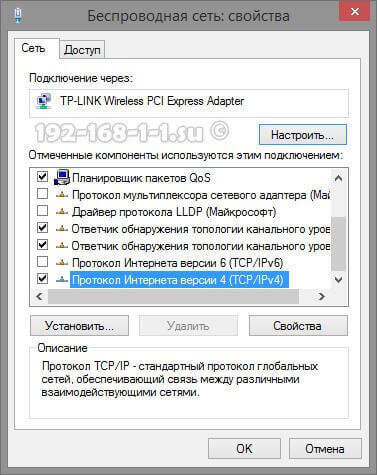
Енді осы терезені ашу үшін Интернет протоколының 4-нұсқасындағы (TCP / IPv4) сол жақ тінтуір түймесін екі рет басу керек:
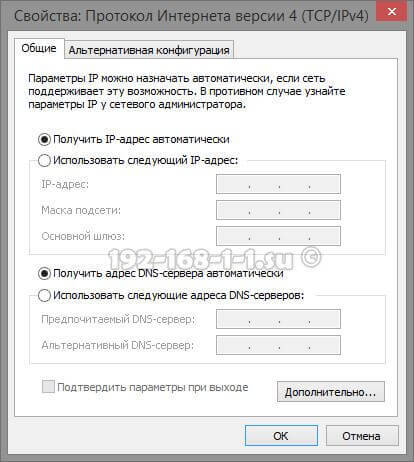
IP мекен-жайы мен DNS серверлерінің екеуінің де таңдалғанын тексеріңіз автоматты түрде түбіртек мекен-жайлары. Біз http://10.0.0.1-ге баруға тырысамыз.
Екінші себеп - компьютерде DHCP клиенттік қызметі өшірілген. Мәселе жоқ - мекенжайды қолмен жазыңыз. TCP / IPv4 қайтадан ашыңыз:
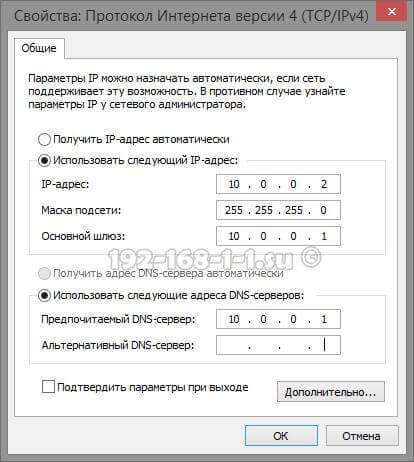
«Келесі IP-адресті пайдалану» құсбелгісін қойып, төмендегілерді келтіріңіз:
IP адресі - 10.0.0.2
Маска - 255.255.255.0
Шлюз - 10.0.0.1
Негізгі DNS сервері - 10.0.0.1
OK түймешігін басыңыз, браузерді 10.0.0.1 ішіне енгізуді қайтадан іске қосамыз.
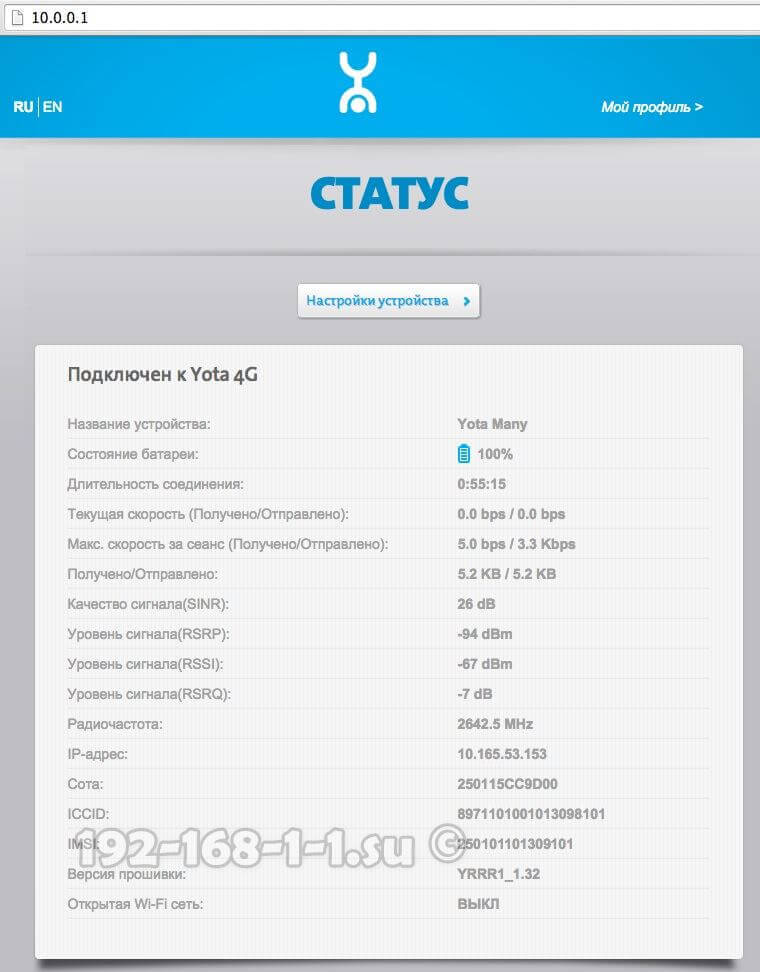
Егер осыдан кейін Жеке бөлме Yota маршрутизаторы жұмыс істемейді, сол себепті сізде үшінші себеп бар - модем немесе маршрутизатордың аппараттық құралы бұзылған. Оны компьютердің немесе ноутбуктің келесі USB портына қосуды бастаңыз. Егер ол ұзартқыш кабель арқылы жалғанса, оны тексеру үшін тізбектен шығарыңыз. Егер мұның ешқайсысы көмектесе алмаса, онда бұл өте өкінішті және, мүмкін, ештеңе жасалмайды - сіз оны өзіңізбен бірге алып жүруіңіз керек қызмет көрсету орталығы Құрылғының жұмыс істемеу себептерін анықтау.
Yota модемін орнату
Ин Қазіргі сәтте Yota компаниясы қамтамасыз етеді. LTE технологиясы (Long-Term Evolution) жаңа цифрлық сигналдарды өңдеуді қолданады. Бұл сигналдың кешігуін азайтуға мүмкіндік береді, соның арқасында 100 Мбит / с жылдамдықтағы үздіксіз желілік жұмысқа қол жеткізуге болады.
Модемнің параметрін қарастырыңыз және.
Екі модем теңшеу кезінде Plug & Play технологиясын қолданады. Бұл драйверлерді іздеу және орнатудың қажеті жоқ дегенді білдіреді, қосылған кезде орнату орын алады автоматты режим .
Yota 4G LTE модемін орнату
Жалпы сипаттамалары:
Түрі: 4G (LTE) модемі
Модемді компьютерге бірінші рет қосқанда, драйверлер автоматты түрде орнатылады. Содан кейін, браузерді ашқан кезде, профильді белсендіру қажет параметрлері беті пайда болады. «Активтеу» батырмасын басқаннан кейін Сізге SMS растау кодымен келіп түсетін телефон нөмірін енгізу ұсынылады. Бұл параметрлер Интернетте жұмыс істеу үшін жеткілікті. Сонымен қатар, DHCP сервері шығарған IP мекенжайлар ауқымын өзгертуге болады.
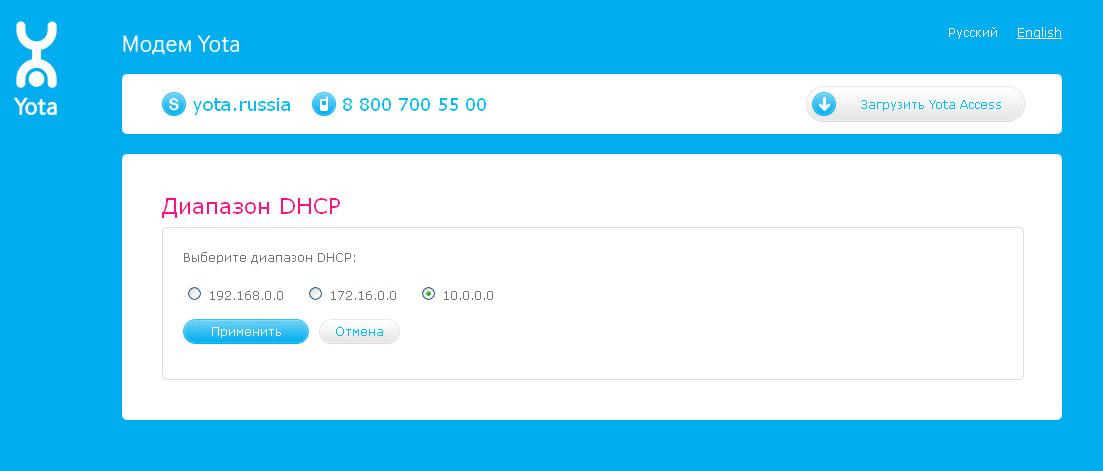
Сіз үш нұсқаны таңдай аласыз: 10.0.0.0, 192.168.0.0, 172.16.0.0. Сондай-ақ http://10.0.0.1 бетінде жұмыс статистикасы желісі yota және құрылғы туралы ақпарат.
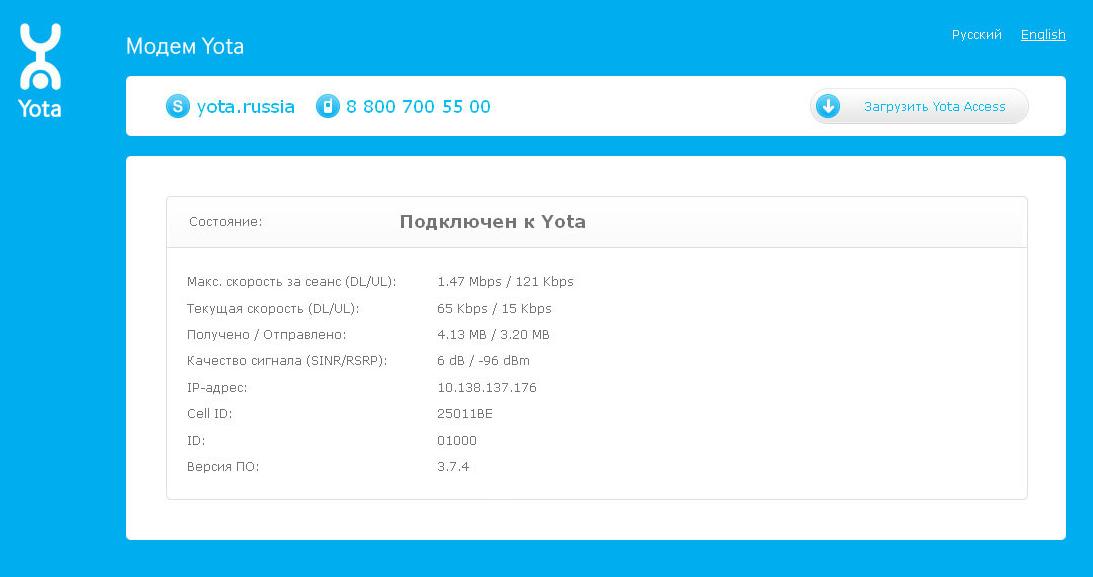
Yota 4G LTE Wi-Fi модемін теңшеу

Жалпы сипаттамалары
Түрі: 4G / Wi-Fi кіру нүктесі (роутер)
Сымсыз стандарт: 802.11n, 2,4 ГГц жиілігі
Енгізілген LTE қолдау: иә
Қосылым интерфейсі: USB 2.0
Ақпараттық қауіпсіздік: WEP, WPA, WPA2
Өлшемдері (WxHxD): 92x13x35 мм
Модемдердің екеуі де, формасы да бірдей. Жалғыз айырмашылық - Yota 4G LTE Wi-Fi модемі қосымша құрылғыларды Wi-Fi технологиясы арқылы Интернетке қосуға мүмкіндік береді.
Yota 4G LTE Wi-Fi желісін орнату үшін оны USB арқылы компьютерге қосып, браузерді іске қосыңыз. Қосылу бетінде сізден телефон нөмірін енгізу сұралады. Одан әрі сізден растау коды бар SMS-хабарлама жіберіледі. Жалғыз айырмашылық - Yota 4G LTE Wi-Fi модемі үшін қосымша теңшеу қажет Wi-Fi желісі . Ол сол веб интерфейсінде теңшелген.
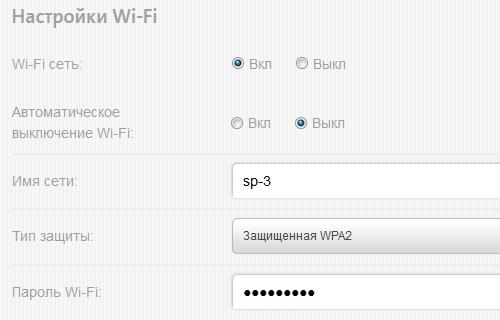
Сізге желінің атауын, паролін және шифрлау түрін таңдау қажет.
Yota модемдерін орнату немесе жұмыс істеу кезінде мүмкін болатын ақаулар
Кейде қосылу кезінде ештеңе болмайды және Yota модемі жұмыс істемейтін сияқты көрінуі мүмкін. Немесе құрылғылар Wi-Fi арқылы қосыла алмайды. Мұндай проблемалардың бірнеше себебі бар:
Компьютердегі USB порттары ақаулы немесе BIOS-де өшірілген. Бұл жағдайда құрылғы менеджерінде модем анықталмады.
Әлсіз сигнал немесе Yota желісіне қол жетімсіздік. Бұл модемде Yota логотипінің көк индикатор шамы болмағандықтан немесе құрылғы мәртебесі бойынша веб-интерфейстің болмауы арқылы анықталуы мүмкін. Егер сіздің үйіңіздің қабылдау желісінде орналасқан болса, ең жақсы қабылдауға арналған орынды табу үшін USB ұзартқыш кабелін пайдалану керек.
Кейбір ескірген операциялық жүйелер (мысалы, Windows XP SP2) Yota модемін көрмейді немесе кейбір шифрлау түрлерін қолдамайды, сондықтан Wi-Fi арқылы құрылғыларды қосу қиын болуы мүмкін. ОЖ-ны жаңарту немесе қосымша драйвер бумасын орнату керек.
Жалпы алғанда, сіз байланыс немесе конфигурациямен байланысты қиындықтар туындаса, Yota компаниясының техникалық қолдауына хабарласуға болады, онда олар Yota модемін қалай қосу керектігін айтып, ықтимал мәселелерді шешуге көмектеседі.
Ге бара алмаймын - не істеу керек?Модем немесе маршрутизатор Yota қалай кіруге болады?
Ге бара алмаймын - не істеу керек?